スクリーンショットをした場合、Bumble は通知しますか?さて、Bumble は、他の場所の他の人と出会うために使用できる出会い系アプリの 1 つです。希望に応じて彼らとコミュニケーションを取り、会うことができます。ただし、会話やユーザーのプロフィールのスクリーンショットを撮りたい場合、アプリがユーザーに通知するかどうか疑問に思うかもしれません。したがって、Bumble で知らないうちにスクリーンショットを撮ることができるかどうか知りたい場合は、今すぐこの投稿を読んでください。
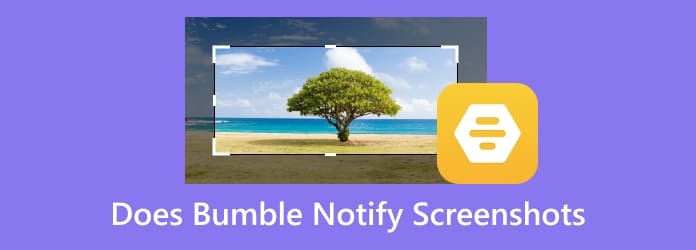
パート1。 Bumble はスクリーンショットを通知しますか
Bumble アプリケーションがスクリーンショットを通知できるかどうか知りたいですか?そうすると、答えはノーです。このアプリケーションは、Bumble からコンテンツをキャプチャするときにユーザーに通知することができません。これにより、他のユーザーのプロフィールをキャプチャしたい場合でも、相手に知らせることなく実行できます。それ以外にも、他のユーザーとの会話のスクリーンショットを効果的かつ簡単に撮ることもできます。逆に、誰かがあなたの Bumble プロフィールや会話のスクリーンショットを撮っても、アプリケーションは通知しません。答えがわかったので、Bumble アプリケーションについて詳しく学ぶ機会を与えてみましょう。 Bumble は、2014 年に登場した一般的な出会い系アプリの XNUMX つです。それ以外にも、このアプリケーションを使用して、より多くの友達を見つけたり、コミュニケーション スキルを高めることもできます。このアプリケーションを使用すると、交流したり会うことができるさまざまな人々に出会うことができます。このアプリケーションはさまざまなプラットフォームでも利用できます。 iOS、Android、Webブラウザからアクセスできるので、誰にとっても便利な出会い系アプリです。したがって、デートや他の人との出会いに興味がある場合は、Bumble が頼りになるアプリケーションになります。
パート2。 Bumble でスクリーンショットを撮る方法
Bumble でスクリーンショットを撮ることはできますか?そうですね、確かにそうです。さまざまなデバイスを使用して Bumble のスクリーンショットを撮りたい場合は、このセクションを利用してください。このパートでは、Android、iPhone、ブラウザでスクリーンショットを撮る最も簡単な方法を説明します。
Android 上の Bumble でスクリーンショットを撮る
1ステップ。まず最初に、Android デバイスに Bumble アプリケーションをダウンロード、インストールし、起動します。アプリケーションを開いたら、キャプチャ手順を開始できます。
2ステップ。始めること スクリーンショットを撮る、音量を下げるボタンと電源ボタンを押すことができます。それらを同時に押して放します。その後、画面が正常にキャプチャされたかどうかが画面に表示されます。
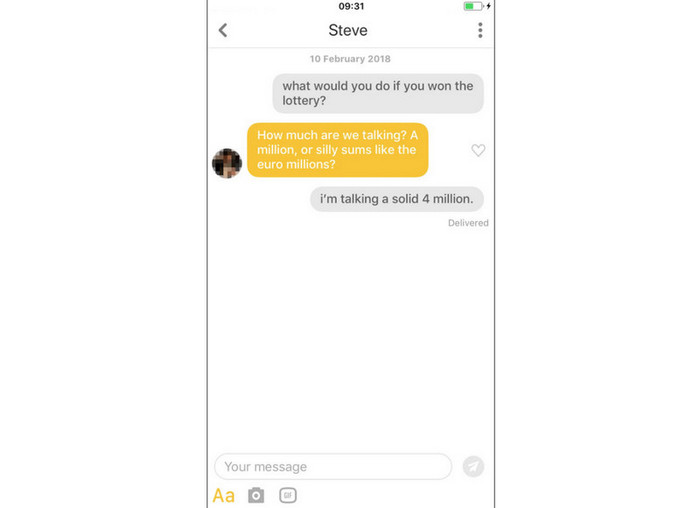
iPhone で Bumble のスクリーンショットを撮る
1ステップ。iPhone デバイスで Bumble アプリケーションを起動します。その後、誰かのプロフィールまたは会話に移動できます。
2ステップ。Bumble アプリケーションでスクリーンショットの撮影を開始します。音量を上げるボタンと電源ボタンを使用できます。わずか 1 秒で長押しして放すと、スクリーンショットが表示されます。 [Assistive Touch] ボタンに移動し、[Device] > [スクリーンショット] 機能を選択することもできます。
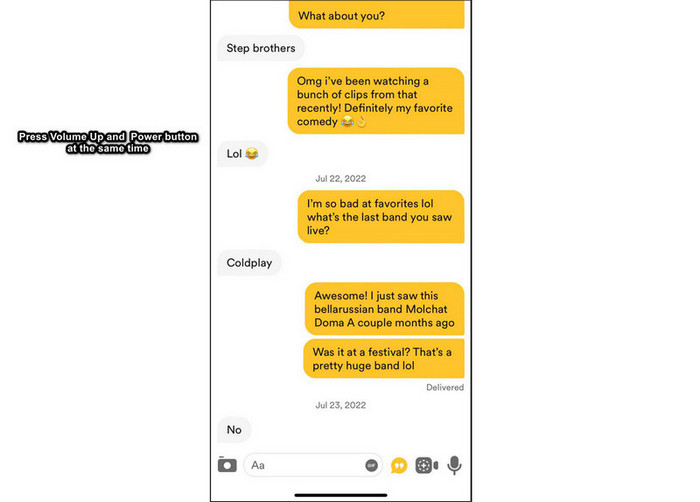
Web バージョンの Bumble でスクリーンショットをキャプチャする
モバイルデバイスでスクリーンショットを撮る方法を学んだ後は、ブラウザ上でも Bumble を使用してスクリーンショットを撮ることができることを学ぶ必要があります。そのため、効果的な方法を学びたい場合は、以下の方法に従ってください。
1ステップ。Bumble のメイン Web サイトにアクセスすると、Bumble アカウントを作成できます。 Facebook と携帯電話番号を接続して、署名プロセスを簡単にすることもできます。
2ステップ。次に、キーボードのホットキーを使用してスクリーンショットの撮影を開始できます。 PrintScreen キーを押すと、Bumble のスクリーンショットがすでに作成されています。その後、すでに確認できます コンピュータ上のキャプチャされた画面.
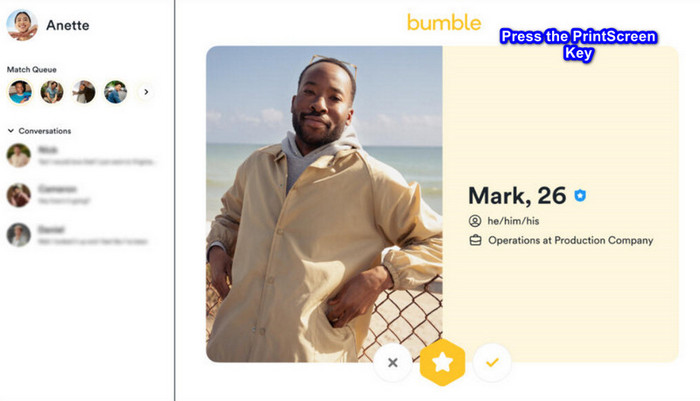
パート3。 Bumble からすべてのデータをキャプチャする方法
Bumble アプリから必要なデータをすべて取得できる信頼できるプログラムをお探しですか?それではご紹介させていただきます スクリーンレコーダー、Blu-ray マスターによって推奨されています。このスクリーン レコーダーを使用すると、特に Bumble アプリケーションを使用する場合に、必要な情報をすべて取得できます。キャプチャ手順は簡単なので、専門家以外のユーザーにも最適です。さらに、ここでの最も優れた点は、手間をかけずに Android デバイスと iOS デバイスを接続できることです。それに加えて、そのユーザーインターフェイスは完璧です。分かりやすいレイアウトと便利な機能を提供し、ユーザーが簡単に使用できるようにします。画面をキャプチャする以外に使用できるもう 1 つの機能は、スクリーン レコーダー機能です。この機能を使用すると、手間をかけずに携帯電話やコンピューターの画面を録画できます。したがって、スクリーンショットを撮って画面を記録するには、スクリーンレコーダーを使用するのが最善です。 Bumble でスクリーンショットを撮って必要なデータをすべて取得する方法を知りたい場合は、以下の簡単なチュートリアルを参照してください。
1ステップ。Windows または Mac オペレーティング システムに、 スクリーンレコーダー ソフトウェア。その後、起動してメインプロセスを開始します。
無料ダウンロード
Windowsの場合
安全なダウンロード
無料ダウンロード
MacOSのための
安全なダウンロード
2ステップ。メイン インターフェイスから、右側のインターフェイスに移動し、[電話] オプションを選択します。次に、Android デバイスを使用しているか iOS デバイスを使用しているかを選択します。選択すると、別のインターフェイスが画面に表示されます。
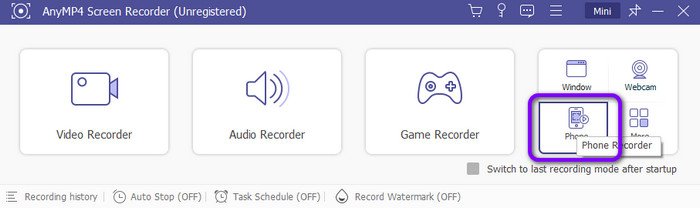
3ステップ。次のステップは、プログラムを携帯電話に接続することです。 Android を使用している場合は、WiFi または USB ケーブルを介して接続できます。 iPhone を使用している場合は、[スクリーン ミラーリング] オプションに移動して、スクリーン レコーダーを選択できます。接続したら、Bumble アプリを開くことができます。
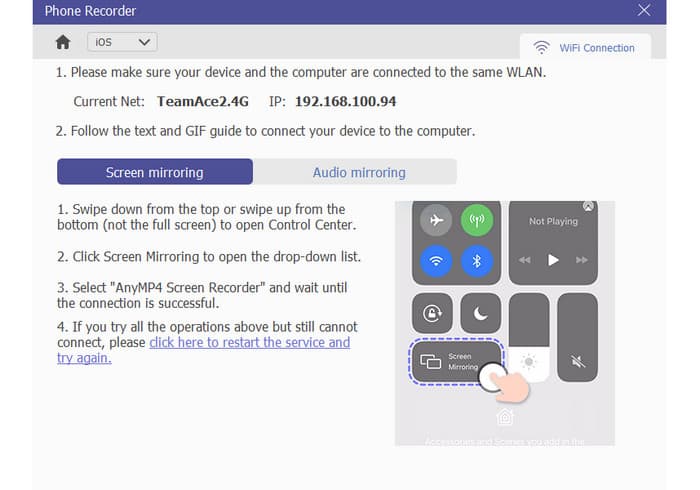
4ステップ。Bumble アプリケーションがすでに携帯電話の画面上にあり、ソフトウェアに接続されている場合は、必要なデータをすでに取得できます。スクリーンショットを撮るには、「スナップショット」ボタンをクリックします。これで完了です。スクリーンショットはコンピューターのフォルダーで確認できます。
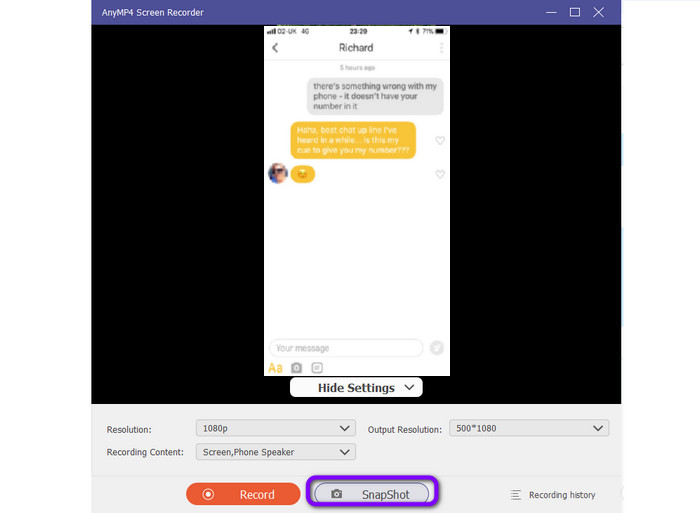
パート4。 「Does Bumble Notify Screenshot」に関するよくある質問
-
BumbleをPCにダウンロードできますか?
はいぜったいに。 Bumble ソフトウェアをデスクトップで使用したい場合は、オフライン バージョンを使用できます。ダウンロード可能なバージョンは、メイン Web サイトで見つけることができます。プログラムを入手したら、アカウントを作成するだけで準備完了です。
-
Bumble をダウンロードしても安全ですか?
はい、そうです。 Bumble アプリケーションを使用およびダウンロードすると、すべてのデータが安全に保護されていることを確認できます。また、このソフトウェアは、他のユーザーがあなたのファイルを閲覧したりアクセスしたりできないようにします。
-
Bumble には VPN が必要ですか?
Bumble を使用する場合は VPN を使用することをお勧めします。ユーザーにさまざまなメリットを与えることができます。 VPN を利用すると、実際の IP アドレスを隠すことができます。 VPN は、Bumble の使用中に使用できる別の IP アドレスを提供します。これにより、誰もあなたを追跡できなくなり、オンラインのプライバシーを保護できます。
包み込む
Bumble はスクリーンショットを通知しますか?答えはいいえだ。相手に知らせることなく、会話や他のユーザーのプロフィールのスクリーンショットを撮ることができます。 Android、iOS、Web 上でスクリーンショットを撮る方法についても学習しました。そのため、Bumble で必要なすべてのデータをキャプチャしたい場合は、を使用するのが最善です スクリーンレコーダー。手間をかけずに Bumble からすべてのデータをキャプチャするのに役立ちます。


